Bạn đang xem bài viết Cách dùng Google để dịch âm thanh trên điện thoại, máy tính tại Neu-edutop.edu.vn bạn có thể truy cập nhanh thông tin cần thiết tại phần mục lục bài viết phía dưới.
Ngày nay, sự tiện lợi của việc dịch thuật đã không còn xa lạ với chúng ta. Tuy nhiên, không chỉ giới hạn trong việc dịch văn bản, Google còn cung cấp tính năng dịch âm thanh độc đáo trên điện thoại và máy tính. Điều này không chỉ giúp chúng ta hiểu rõ nội dung một đoạn âm thanh ngôn ngữ ngoại, mà còn là công cụ hỗ trợ học tập và làm việc vô cùng hữu ích. Bài viết này sẽ hướng dẫn bạn cách sử dụng Google để dịch âm thanh một cách đơn giản và hiệu quả.
Google cho phép sử dụng âm thanh để dịch ngôn ngữ nhanh chóng mà không cần bàn phím. Trong bài viết này, Thuthuatphanmem chia sẻ đến bạn cách dùng Google dịch âm thanh trên điện thoại và máy tính.
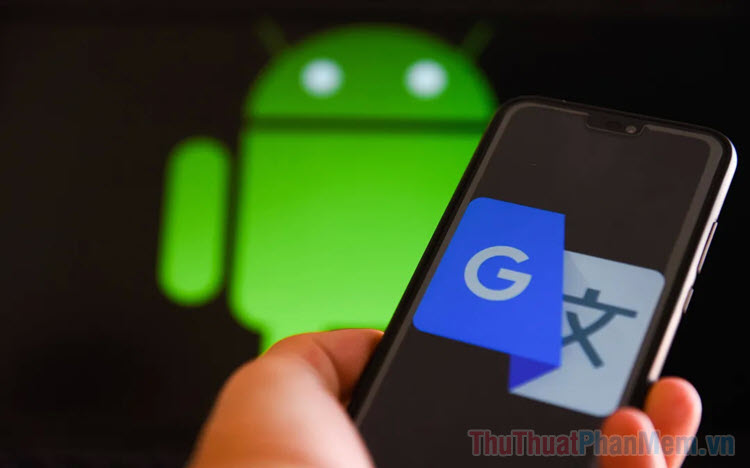
1. Cách dùng Google dịch âm thanh trên điện thoại
Google dịch được biết đến là ứng dụng dịch đa ngôn ngữ tốt nhất trên nền tảng điện thoại hiện nay. Ứng dụng được cung cấp rất nhiều tính năng và ngôn ngữ khác nhau trên toàn thế giới. Phổ biến nhất là các cặp ngôn ngữ: Anh ⇔ Việt, Việt ⇔ Hàn, Việt ⇔ Trung, Việt ⇔ Nhật,… Trên Google dịch, bạn có thể sử dụng tính năng dịch ngôn ngữ từ âm thanh trong trường hợp bạn không biết viết chữ đó như nào.
Download Google Dịch: IOS | Android
Bước 1: Bạn mở ứng dụng Google Dịch trên điện thoại và chọn cặp ngôn ngữ muốn dịch.
Lưu ý: Trong chế độ dịch ngôn ngữ bằng âm thanh thì buộc bạn phải chọn cặp ngôn ngữ dịch mới có thể sử dụng được tính năng. Chế độ tự động nhận diện ngôn ngữ không hỗ trợ dịch bằng âm thanh, micro.
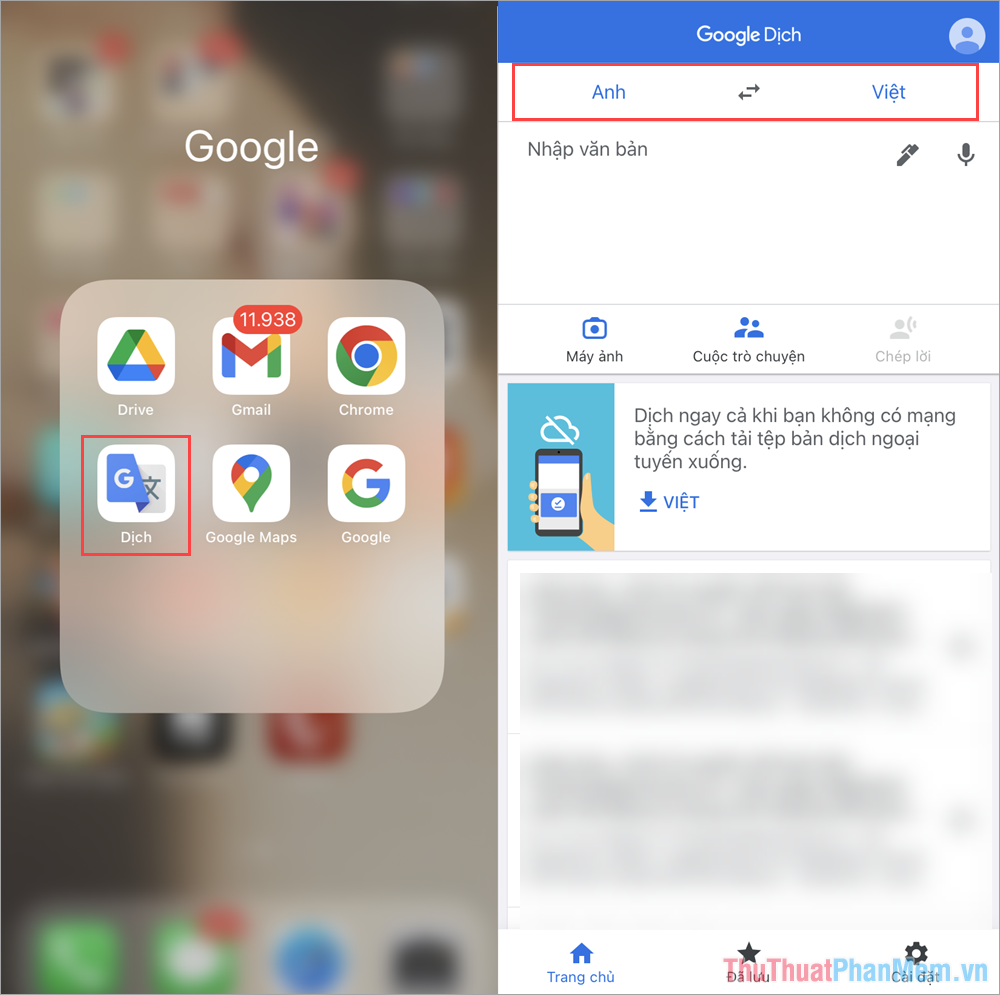
Bước 2: Sau khi lựa chọn cặp ngôn ngữ cần dịch trên Google, bạn chọn biểu tượng Micro để kích hoạt tính năng dịch âm thanh trên điện thoại.
Trong trường hợp bạn sử dụng tính năng này lần đầu thì bạn cần xác nhận cho Google Dịch sử dụng Micro bằng cách chọn OK.
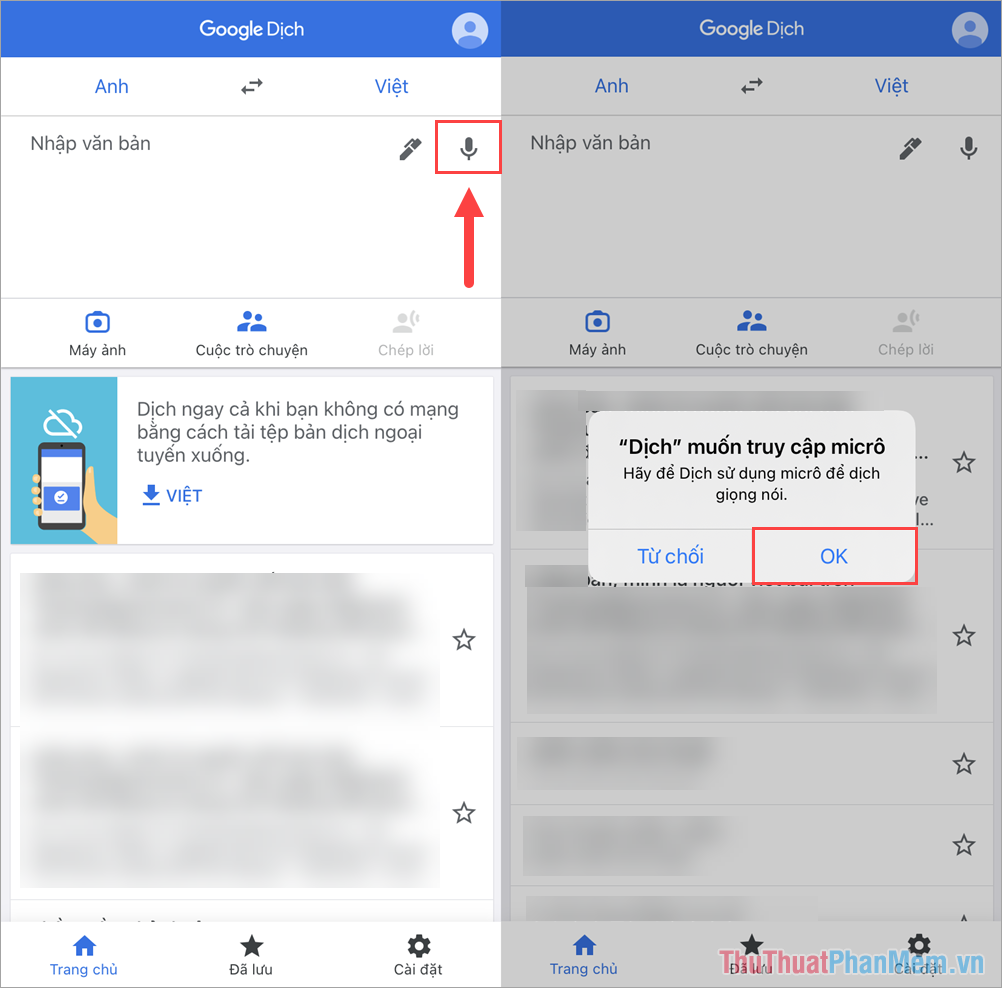
Bước 3: Khi màn hình xuất hiện cụm từ “Listening” với biểu tượng Micro đỏ có nghĩa là điện thoại đang nghe âm thanh để dịch. Bạn hãy nói vào trong điện thoại để hệ thống tự động nhận diện.
Sau khi đọc xong câu nói cần dịch xong, bạn nhấn vào biểu tượng Micro để kết thúc và dịch câu nói.
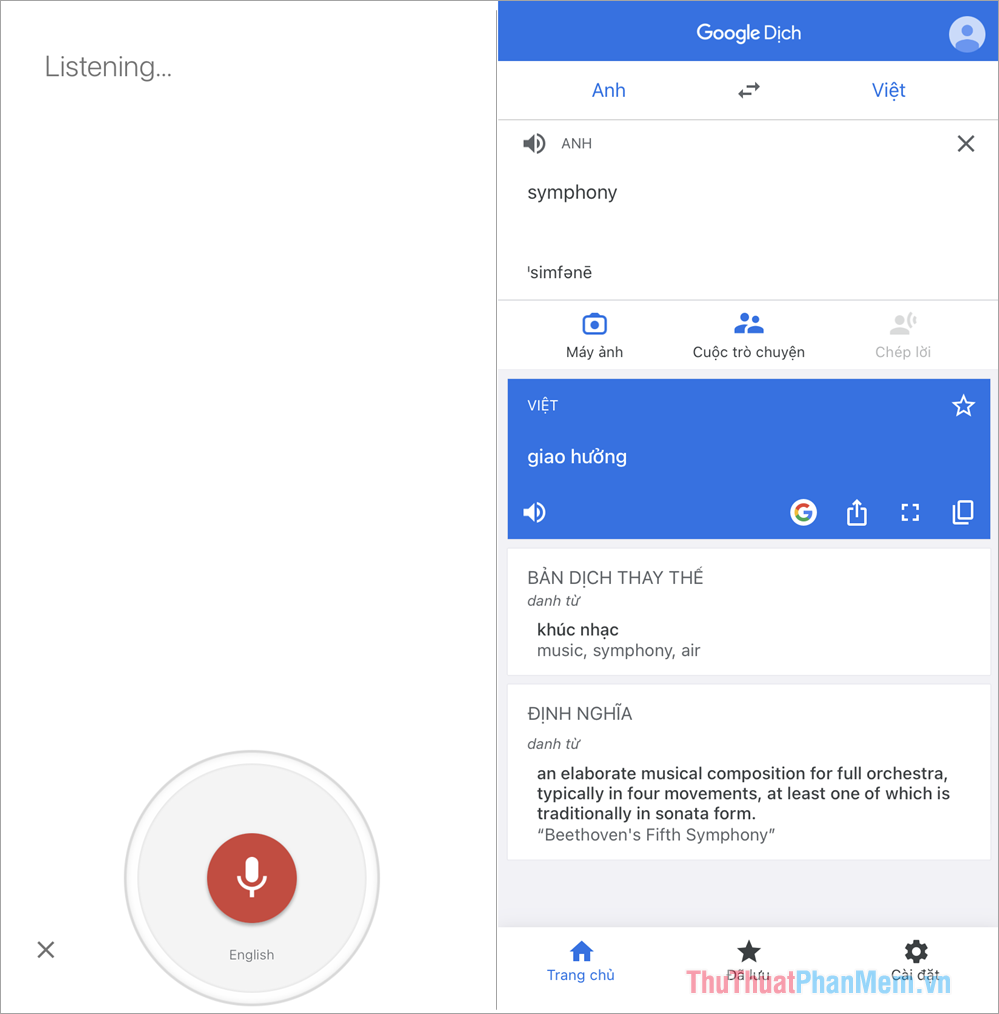
2. Cách dùng Google dịch âm thanh trên máy tính
Nền tảng Google dịch trên máy tính hiện nay đã hỗ trợ thêm rất nhiều tính năng mới tương đồng với Google dịch trên điện thoại. Google Dịch trên máy tính cũng cho phép mọi người dịch ngôn ngữ thông qua âm thanh một cách nhanh chóng.
Bước 1: Bạn mở Google Dịch trên máy tính và chọn biểu tượng Micro trên khung dịch để bật tính năng dịch bằng âm thanh.
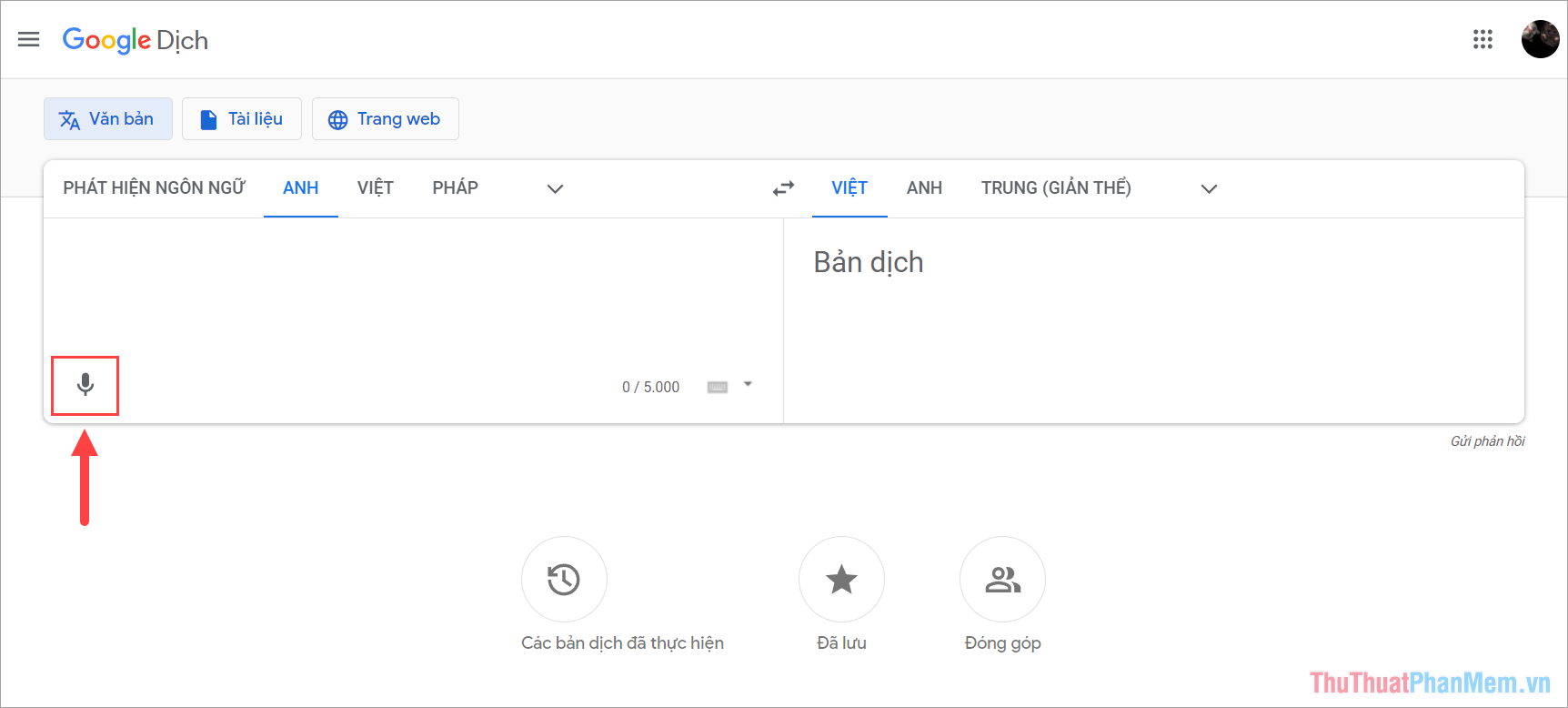
Bước 2: Trong trường hợp bạn sử dụng lần đầu, bạn cần cho phép Google Dịch sử dụng Micro để có thể nghe được âm thanh.
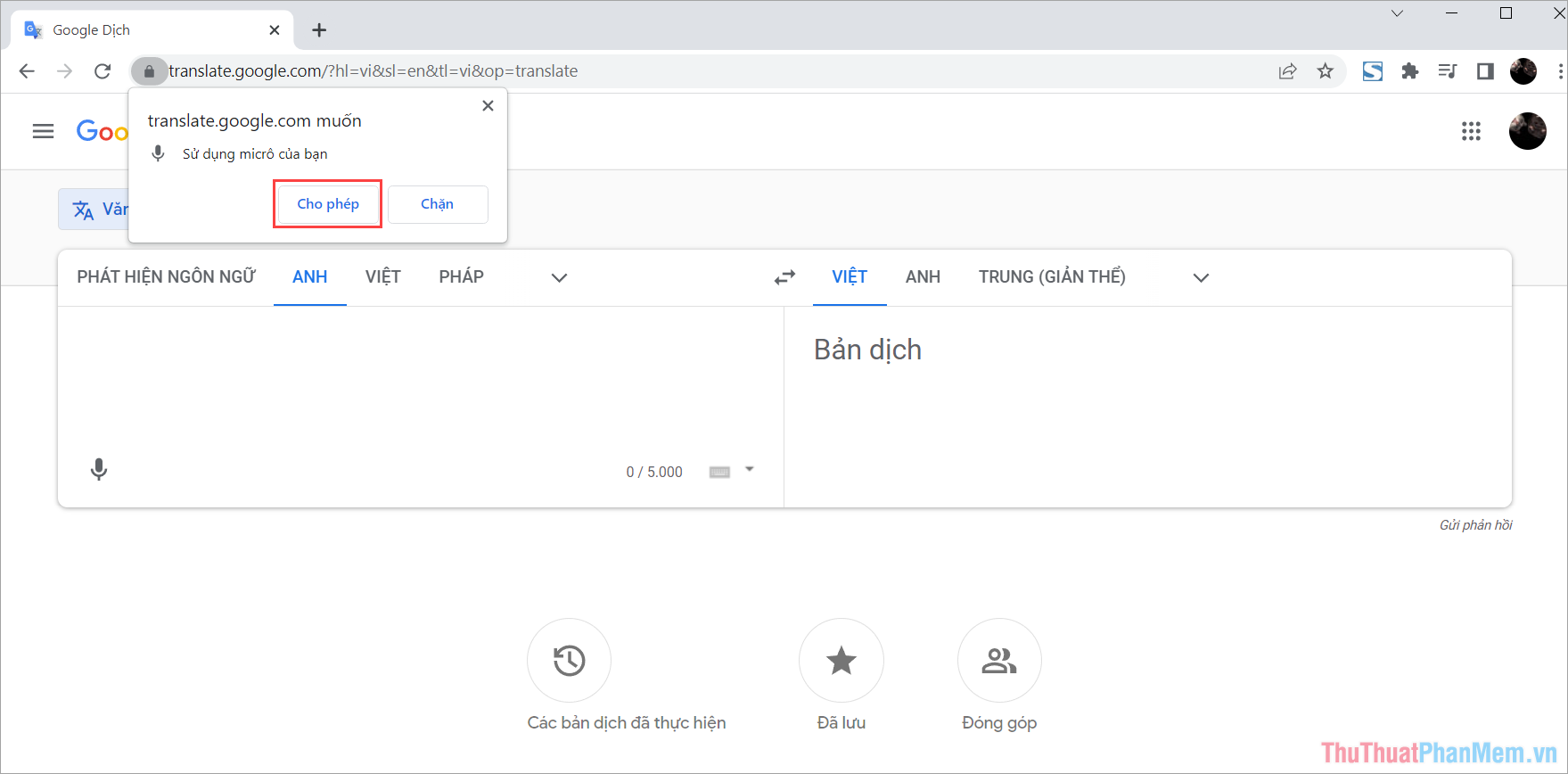
Bước 3: Sau đó, bạn chỉ cần nói âm thanh cần dịch vào trong Micro thông qua tai nghe, hoặc mic,… Hệ thống Google dịch sẽ tự động nhận diện âm thanh và trả kết quả cho bạn.
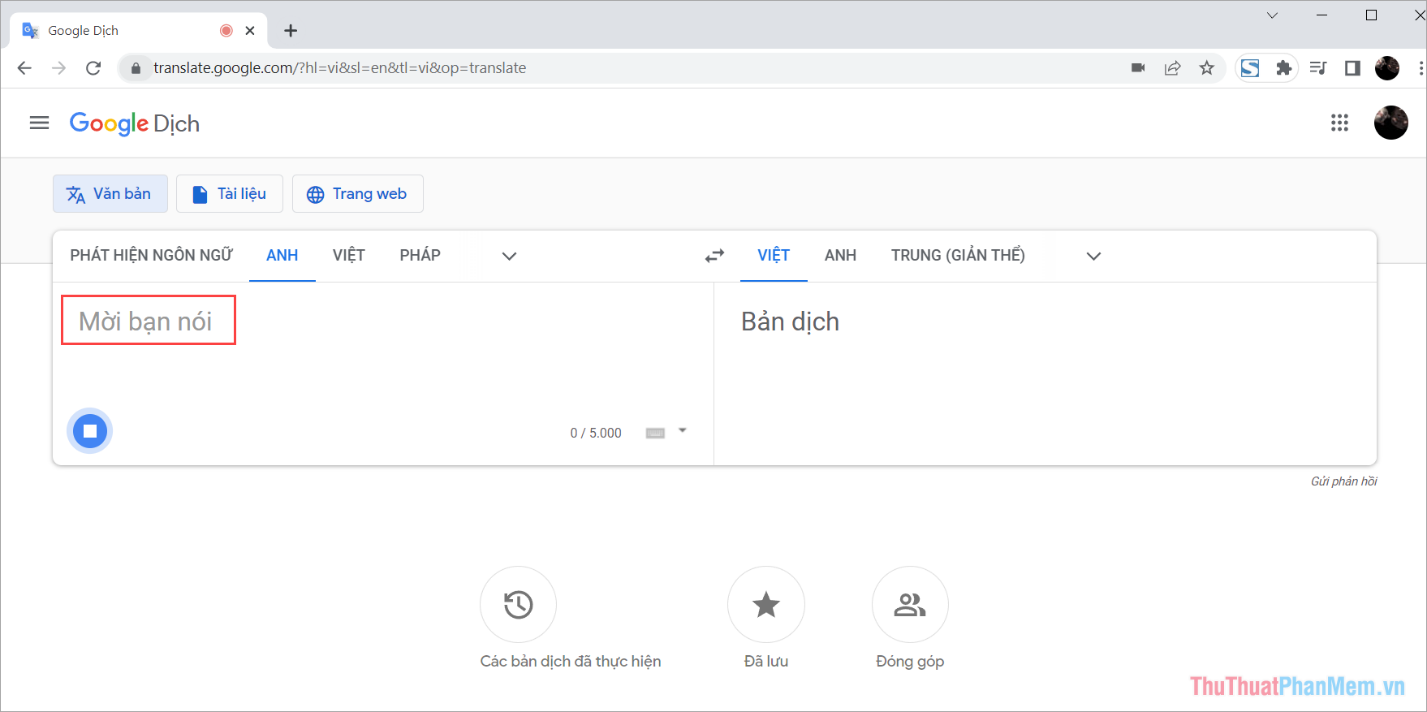
Bước 4: Kết quả được trả về sẽ dựa theo cặp ngôn ngữ bạn chọn trước đó, khi cần dịch lại thì bạn chỉ cần chọn biểu tượng Micro và đọc câu khác.
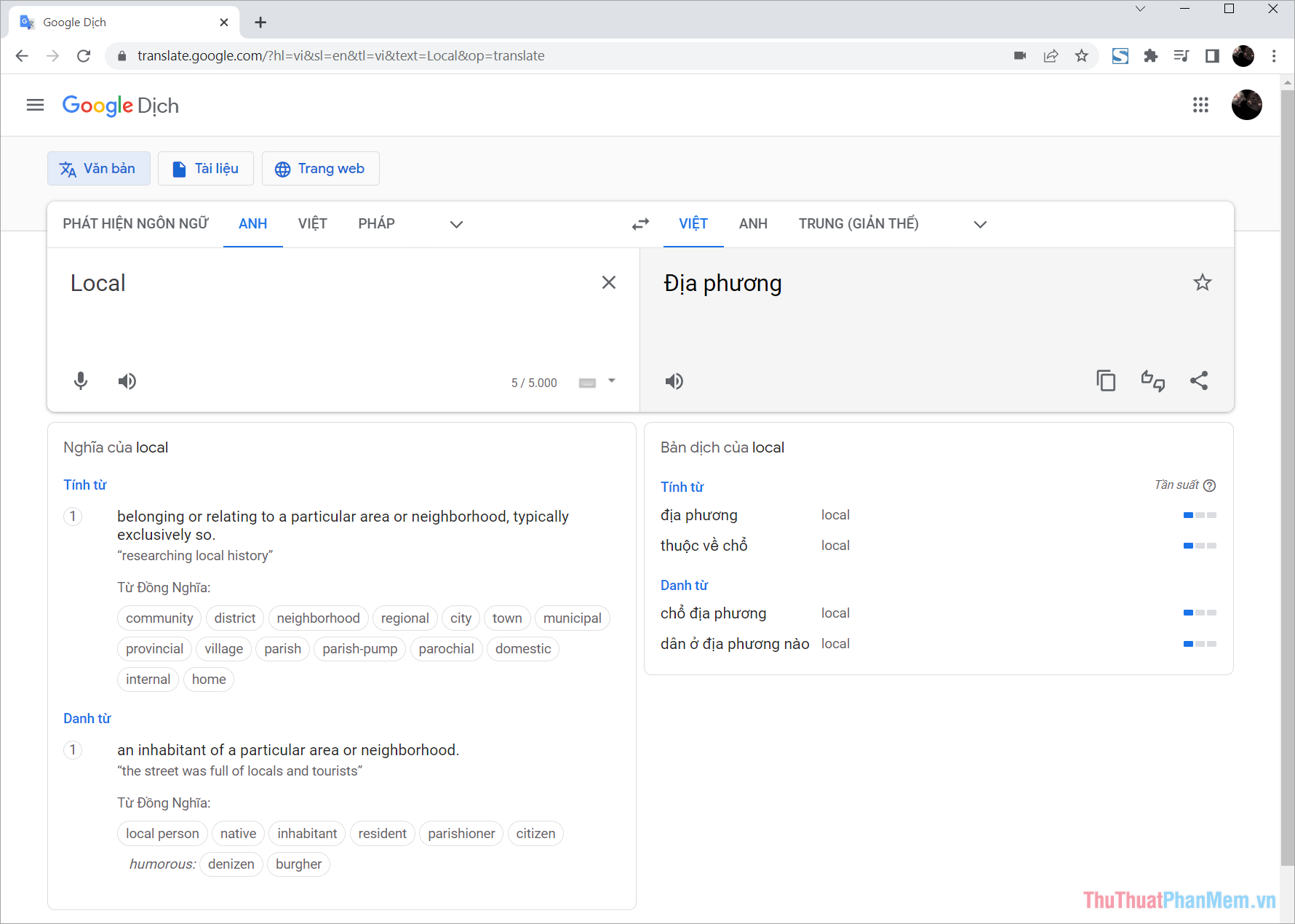
Trong bài viết này, Thuthuatphanmem chia sẻ đến bạn cách dùng Google để dịch âm thanh trên điện thoại, máy tính. Chúc bạn một ngày vui vẻ!
Trên cả điện thoại lẫn máy tính, Google đã cung cấp tính năng dịch âm thanh rất hữu ích. Từ việc dịch hội thoại cho đến dịch âm thanh từ các video hay băng ghi âm, công cụ này giúp người dùng dễ dàng hiểu và tương tác với ngôn ngữ không quen thuộc. Cách sử dụng Google để dịch âm thanh rất đơn giản. Người dùng chỉ cần tải ứng dụng Google Translate hoặc truy cập vào trang web Google Translate, sau đó nhấn vào biểu tượng microphone và nói vào điện thoại hoặc máy tính. Google sẽ tự động dịch nội dung âm thanh thành văn bản và hiển thị trên màn hình. Điều này giúp người dùng tiết kiệm thời gian và nỗ lực trong việc hiểu và truyền đạt thông điệp trên các phương tiện truyền thông âm thanh. Với sự thuận tiện và chính xác của công cụ này, dịch âm thanh trên điện thoại và máy tính trở nên dễ dàng hơn bao giờ hết.
Cảm ơn bạn đã xem bài viết Cách dùng Google để dịch âm thanh trên điện thoại, máy tính tại Neu-edutop.edu.vn bạn có thể bình luận, xem thêm các bài viết liên quan ở phía dưới và mong rằng sẽ giúp ích cho bạn những thông tin thú vị.
Nguồn: https://thuthuatphanmem.vn/cach-dung-google-de-dich-am-thanh-tren-dien-thoai-may-tinh/
Từ Khoá Tìm Kiếm Liên Quan:
1. Dịch âm thanh trên Google
2. Sử dụng Google để dịch âm thanh
3. Cách dùng Google dịch từ điển âm thanh
4. Dịch âm thanh từ tiếng Anh sang tiếng Việt bằng Google
5. Cách sử dụng Google Translate dịch âm thanh
6. Dịch âm thanh trên điện thoại bằng Google Translate
7. Cách dùng Google Translate để dịch âm thanh trên máy tính
8. Hướng dẫn dịch âm thanh bằng Google dịch
9. Dịch âm thanh từ tiếng Việt sang tiếng Anh bằng Google
10. Cách dùng Google để dịch âm thanh từ nhiều ngôn ngữ khác nhau
